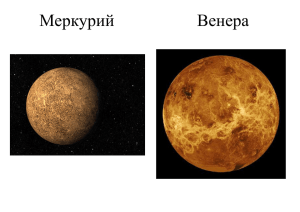Электронная таблица как база данных 9 класс (Малеванный С.И.
реклама
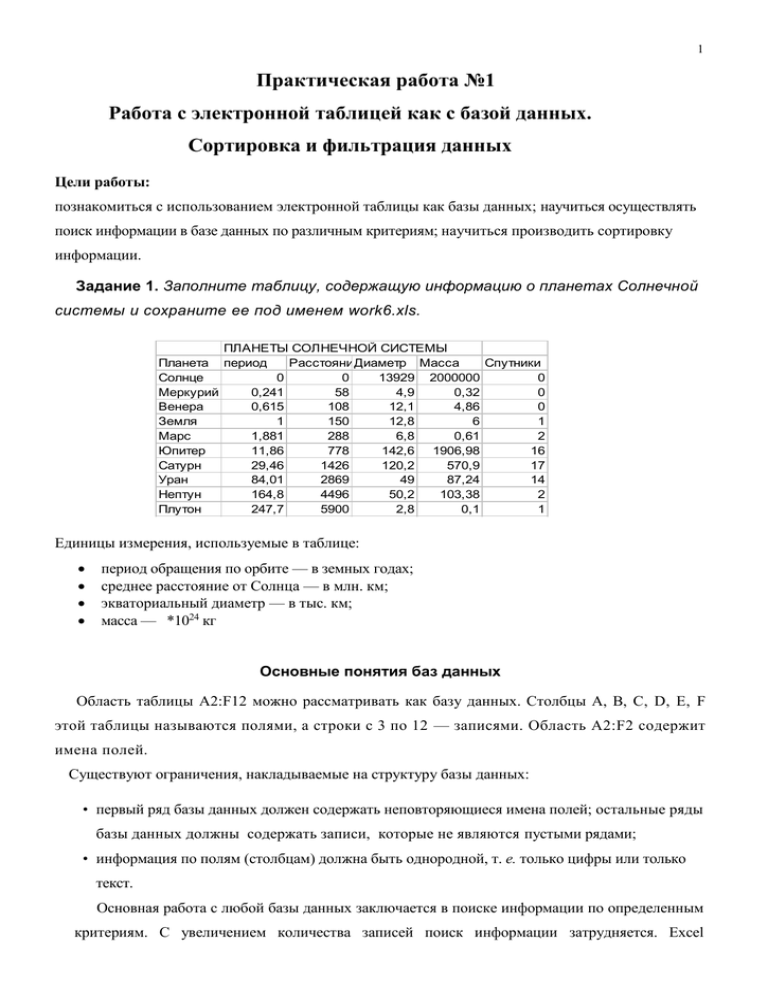
1 Практическая работа №1 Работа с электронной таблицей как с базой данных. Сортировка и фильтрация данных Цели работы: познакомиться с использованием электронной таблицы как базы данных; научиться осуществлять поиск информации в базе данных по различным критериям; научиться производить сортировку информации. Задание 1. Заполните таблицу, содержащую информацию о планетах Солнечной системы и сохраните ее под именем work6.xls. ПЛАНЕТЫ СОЛНЕЧНОЙ СИСТЕМЫ Планета период Расстояние Диаметр Масса Спутники Солнце 0 0 13929 2000000 0 Меркурий 0,241 58 4,9 0,32 0 Венера 0,615 108 12,1 4,86 0 Земля 1 150 12,8 6 1 Марс 1,881 288 6,8 0,61 2 Юпитер 11,86 778 142,6 1906,98 16 Сатурн 29,46 1426 120,2 570,9 17 Уран 84,01 2869 49 87,24 14 кг. Нептун 164,8 4496 50,2 103,38 2 Плутон 247,7 5900 2,8 0,1 1 Единицы измерения, используемые в таблице: период обращения по орбите — в земных годах; среднее расстояние от Солнца — в млн. км; экваториальный диаметр — в тыс. км; масса — *1024 кг Основные понятия баз данных Область таблицы A2:F12 можно рассматривать как базу данных. Столбцы А, В, С, D, Е, F этой таблицы называются полями, а строки с 3 по 12 — записями. Область A2:F2 содержит имена полей. Существуют ограничения, накладываемые на структуру базы данных: • первый ряд базы данных должен содержать неповторяющиеся имена полей; остальные ряды базы данных должны содержать записи, которые не являются пустыми рядами; • информация по полям (столбцам) должна быть однородной, т. е. только цифры или только текст. Основная работа с любой базы данных заключается в поиске информации по определенным критериям. С увеличением количества записей поиск информации затрудняется. Excel 2 позволяет упростить этот процесс путем фильтрации данных. Фильтрация данных Команды Данные, Фильтр позволяют выделять (фильтровать) нужные записи. Фильтрация возможна как через автоматический фильтр — Автофильтр, так и через ручной — Усиленный. Автофильтр При использовании Автофильтра необходимо переместить курсор в область, содержащую базу данных, или выделить ее. Затем нужно выполнить команды Данные, Фильтр, Автофильтр. На именах полей появятся кнопки с изображением стрелок вниз. Нажимая на кнопки, можно задавать критерии фильтрации. В появляющемся подменю пункт Все отключает фильтрацию, а пункт Настройка вызывает диалоговое окно, в котором можно установить параметры фильтрации (см. рис. 6.2). Для одного поля могут быть заданы два условия одновременно, связанные логическим И или ИЛИ. Рис. 6.2 Задание 2. С использованием Автофильтра осуществить поиск планет, начинающихся на букву С или букву Ю с массой менее 600Х10 24 кг. > 2.1. Выполните команды Данные, Фильтр, Автофильтр. На полях появились кнопки. > 2.2. Нажмите на кнопку в поле Планета. Выберите пункт Настройка. > 2.3. В диалоговом окне задайте критерии согласно рис. 6.2. и нажмите на кнопку ОК. Проверьте! В базе данных остались планеты Солнце, Юпитер, Сатурн. > 2.4. Нажмите на кнопку на поле Масса. Выберите пункт Настройка. > 2.5. В диалоговом окне задайте критерий: Масса<600. Проверьте! Остался только Сатурн. > 2.6. Выполните команды меню Данные, Фильтр, Показать все. Задание 3. С использованием Автофильтра самостоятельно: 3 осуществите поиск планет, имеющих экваториальный диаметр менее 50 тыс. км. и массу менее 4Х1024 кг (ответ: Меркурий, Марс, Плутон); осуществите поиск планет, находящихся от Солнца на расстоянии не менее 100 млн. км, имеющих массу в диапазоне от Зх1024 до 500*1024 кг, а также не более 2 спутников (ответ: Венера, Земля, Нептун). Усиленный фильтр При использовании Усиленного фильтра необходимо сначала определить (создать) три области (см. рис. 6.3): • интервал списка — область базы данных (A2:F12); • интервал критериев — область, где задаются критерии фильтрации (A14:F15); • интервал извлечения — область, в которой будут появляться результаты фильтрации (A17:F21). Имена полей во всех интервалах должны точно совпадать. А 1 2 3 4 5 6 7 8 9 10 11 12 13 14 ' С D ч Планета Период Расстояни е 0 Солнце 0 0,241 58 Меркурий 0,615 108 Венера 1 150 Земля 1,881 288 Марс 11,86 778 Юпитер 29,46 Сатурн 1426 84,01 Уран 2869 164,8 Нептун 4496 247.7 Плутон 5900 Диаметр 13929 Планета Диаметр 15 16 17 18 19 20 21 22 В Период Расстояние 4,9 12,1 12,8 6,8 E F Масса 2000000 0,32 4,86 Спутники 6 1 50,2 0,61 1906,98 570,9 87,24 103,38 2,8 0,1 2 16 17 14 2 1 Масса Спутники 142,6 120,2 49 >10 Планета Юпитер Сатурн Уран Нептун Период Расстояни е 778 11,86 29,46 1426 84,01 2869 164,8 4496 0 0 0 >=2 Диаметр 142,6 120.2 49 50.2 Масса 1906,98 570,9 87,24 103,38 Спутники 16 17 14 2 Рис. 6 Для выполнения действий по фильтрации необходимо воспользоваться командами меню Данные, Фильтр, Усиленный фильтр. В диалоговом окне надо указать координаты интервалов. Если необходимо получать результаты фильтрации в интервале извлечения, нужно выбрать Копировать на другое место (см. рис. 6.4). Задание 4. С использованием Усиленного фильтра осуществить поиск планет с периодом обращения более 10 земных лет и количеством спутников не менее 2. > 4.1. Создайте интервал критериев и интервал извлечения (см. рис. 6). > 4.2. Запишите критерии поиска в интервал критериев. > 4.3. Поместите курсор в область базы данных. 4 РИС 6.4 > 4.4. Выполните команды Данные, Фильтр, Усиленный фильтр. > 4.5. Установите Копировать на другое место. > 4.6. Проверьте правильность задания интервалов. Нажмите кнопку ОК. Проверьте! Должны быть найдены планеты Юпитер, Сатурн, Уран, Нептун. Задание 5. Сохраните результаты в файле planeta.xls. Задание 6. Распечатайте результаты работы, предварительно введя в строку 13 заголовок «Критерии поиска», а в строку 16 заголовок «Результаты поиска». Задание 7. С использованием Усиленного фильтра самостоятельно: найдите планеты, имеющие период обращения более 2 световых лет и экваториальный диаметр менее 50 тыс. км (ответ: Уран, Плутон); осуществите поиск планет, находящихся от Солнца на расстоянии более 1000млн. км., а также имеющих более 1 спутника (ответ: Сатурн, Уран, Нептун). Сортировка данных Команды Данные, Сортировка позволяют упорядочивать (сортировать) базу данных. Для выполнения сортировки необходимо выделить область базы данных или поместить в нее курсор, а затем выполнить команды Данные, Сортировка. При этом появится диалоговое окно. Нужно установить Есть для строки меток столбцов и выбрать название поля, по которому нужно производить сортировку (см. рис. 6.5). 5 Рис. 6.5 Кроме того, необходимо указать метод сортировки: по возрастанию или по убыванию и нажать кнопку ОК. После указанных действий база будет упорядочена. Символьные поля упорядочиваются в алфавитном порядке. Задание 8. Отсортируйте данные в таблице в порядке убывания количества спутников. Задание 9. Отсортируйте данные в таблице в алфавитном порядке названий планет. Задание 10. Отсортируйте данные в порядке увеличения их расстояния от Солнца.